Hvorfor og hvordan fikse problemer med synkronisering av video og lyd på Galaxy S4
Hvis du noen gang har prøvd å se en video på din Galaxy S4 og la merke til at video og lyd er ikke synkronisert, du er ikke alene. Dette vanlige problemet kan gjøre en ellers hyggelig videoopplevelse frustrerende. Heldigvis finnes det flere måter å fikse det på og gjenopprette jevn avspilling. I denne veiledningen vil vi forklare hvorfor dette problemet oppstår og gi ni metoder for å løse det.
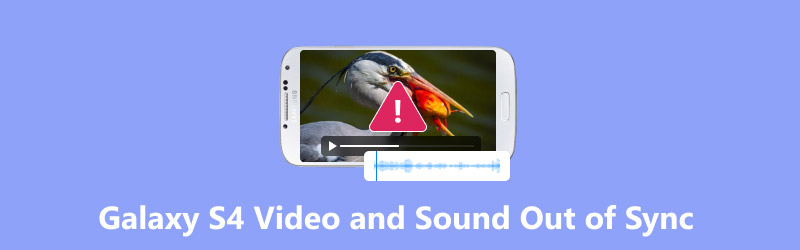
- GUIDELISTE
- Hvorfor er video og lyd ute av synkronisering på Galaxy S4?
- Slik fikser du Galaxy S4-video og -lyd som ikke er synkronisert
- Vanlige spørsmål
Hvorfor er video og lyd ute av synkronisering på Galaxy S4?
Før du dykker ned i løsninger, er det viktig å forstå hvorfor Galaxy S4-en din kan oppleve disse synkroniseringsproblemene. Problemet med at video og lyd på Galaxy S4 ikke er synkronisert kan oppstå av en rekke årsaker, for eksempel:
Ødelagte filer
En av de vanligste årsakene til dette problemet er ødelagte videofiler. Når selve videofilen blir skadet under overføring eller nedlasting, kan det føre til et misforhold mellom lyd- og videostrømmene.
Programvarefeil
Noen ganger kan programvarefeil eller feil i mediespilleren eller telefonens operativsystem føre til feil synkronisering mellom video og lyd. Dette kan oppstå etter programvareoppdateringer eller når tredjepartsapper forstyrrer medieavspillingsprosessen.
Utilstrekkelig lagringsplass eller prosessorkraft
Hvis Galaxy S4-en din har lite lagringsplass eller prosessorkraft, kan det hende den har problemer med å spille av videoer jevnt, noe som kan føre til forsinkelser mellom video og lyd.
Inkompatible filformater
Hvis du spiller av en video i et format som telefonens innebygde avspiller ikke støtter fullt ut, kan det føre til problemer med synkronisering. For eksempel kan videoer i uvanlige formater eller med høy oppløsning ha problemer med å synkronisere ordentlig.
Utdaterte apper eller drivere
Problemet kan også skyldes utdaterte videospillerapper eller mediekodeker. Å oppdatere appene dine eller telefonens systemprogramvare kan løse dette problemet.
Slik fikser du Galaxy S4-video og -lyd som ikke er synkronisert
Hvis du opplever at video og lyd ikke er synkronisert på Galaxy S4-en din, finnes det flere løsninger du kan bruke for å fikse det. Nedenfor finner du noen av de mest effektive metodene, inkludert bruk av verktøy som ArkThinker Video Repair og ArkThinker Video Converter Ultimate.
1.ArkThinker Videoreparasjon: Et verktøy for å fikse ødelagte filer
En av de beste løsningene for å håndtere usynkronisert video og lyd på Galaxy S4 er ArkThinker videoreparasjonDette verktøyet er spesielt laget for å reparere ødelagte videofiler som kan føre til synkroniseringsproblemet.
Det kan reparere skadede videoer som kan være årsaken til problemer med synkronisering av audiovisuelle videoer. Dessuten støtter dette verktøyet forskjellige videoformater, inkludert MP4, AVI, MOV og andre, noe som gjør det kompatibelt med et bredt spekter av videofiler på Galaxy S4. Selv om du ikke er teknisk kyndig, er grensesnittet brukervennlig og enkelt å navigere.
Last ned og installer ArkThinker Video Repair på datamaskinen din.
Klikk på Legg til video -knappen på venstre side for å laste opp videofilen som har problemet med synkronisering av audiovisuelle medier. I tillegg må du importere en eksempelvideo på høyre side. Eksempelvideoen er fra samme kilde som den utstedte videoen.

Klikk deretter på Reparere knapp. Dette verktøyet vil automatisk analysere Galaxy S4-videoen og oppdage eventuelle problemer. Når den er oppdaget, vil den reparere filen og gjenopprette riktig synkronisering mellom lyd og video.

Når videoreparasjonsprosessen er fullført, kan du forhåndsvise og lagre den fiksede videoen på datamaskinen din og overføre den tilbake til Galaxy S4.

ArkThinker Video Repair gjør en utmerket jobb med å fikse ødelagte filer og synkroniseringsproblemer. Verktøyet er veldig brukervennlig for nybegynnere og støtter over 1000 videoformater. Gratisversjonen har imidlertid noen begrensninger, og reparasjonsprosessen kan ta litt tid avhengig av videostørrelsen.
2. Start Galaxy S4 på nytt
Noen ganger er de enkleste løsningene de mest effektive. En rask omstart av Galaxy S4 kan løse midlertidige feil som fører til at video og lyd blir usynkronisert. Dette bidrar til å tilbakestille telefonens prosesser og oppdatere eventuelle medierelaterte feil.
• Trykk og hold inne av/på-knappen til strømalternativene vises.
• Velg Omstart.
• La telefonen starte på nytt og se om problemet er løst.
3. Tøm hurtigbufferen til Media Player-appen
Videospilleren eller medieappen din lagrer kanskje midlertidige filer som kan forstyrre avspillingen. Å tømme appens hurtigbuffer kan bidra til å løse problemer og forbedre synkroniseringsproblemer.
• Gå til Innstillinger > Apper > Alle apper.
• Finn og trykk på din Mediespiller (f.eks. videospiller eller galleri).
• Trykk Lagring og velg deretter Tøm buffer.
• Start telefonen på nytt og sjekk videoen på nytt.
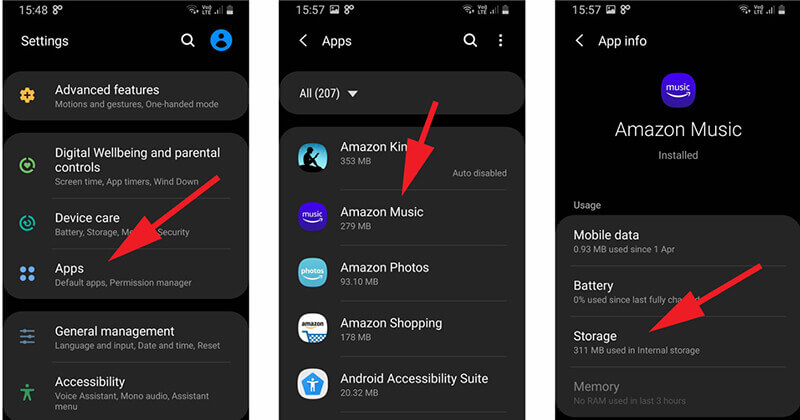
4. Oppdater videospillerappen
Utdaterte apper kan noen ganger forårsake synkroniseringsproblemer, spesielt hvis de ikke er optimalisert for den nyeste versjonen av Android. Sørg for at videospilleren eller medieappen din er oppdatert.
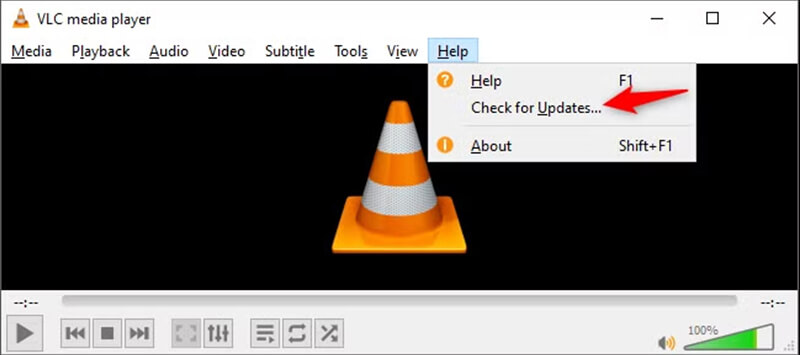
5. Se etter programvareoppdateringer
Android-systemoppdateringer kan inneholde rettelser for feil og mangler som kan påvirke hvordan videoer og lyd spilles av. Sørg for at Galaxy S4 kjører den nyeste versjonen av Android eller eventuelle sikkerhetsoppdateringer.
• Gå til Innstillinger > Om telefonen > Programvareoppdateringer.
• Hvis en oppdatering er tilgjengelig, følg instruksjonene for å installere den.
6. Frigjør plass på Galaxy S4-en din
Utilstrekkelig lagringsplass kan føre til at enheten sliter med jevn avspilling, noe som kan føre til desynkronisering av video og lyd. Å frigjøre plass kan bidra til å forbedre ytelsen.
• Gå til Innstillinger > Lagring.
• Se etter apper, bilder eller filer du ikke lenger trenger, og slett dem.
• Fjern eventuelle ubrukte apper eller gammel nedlastinger.
Etter at du har frigjort litt plass, sjekk om videosynkroniseringen forbedres.
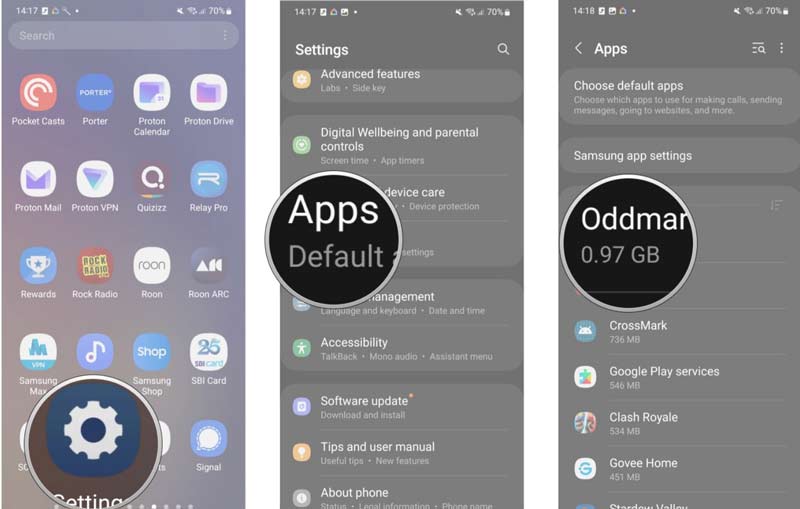
7. Deaktiver maskinvareoverlegg
På enkelte Android-enheter kan maskinvareoverlegg forårsake problemer med videoavspilling. Deaktivering av denne funksjonen kan bidra til å forbedre synkroniseringen.
• Gå til Innstillinger > Utvikleralternativer.
• Hvis utvikleralternativer ikke er aktivert, må du finne frem til Innstillinger > Om telefonen, og trykk på Byggenummer sju ganger for å aktivere utvikleralternativene.
• I utvikleralternativer blar du ned og slår av alternativet for Bruk maskinvareoverlegg.
• Start telefonen på nytt og sjekk synkroniseringen.
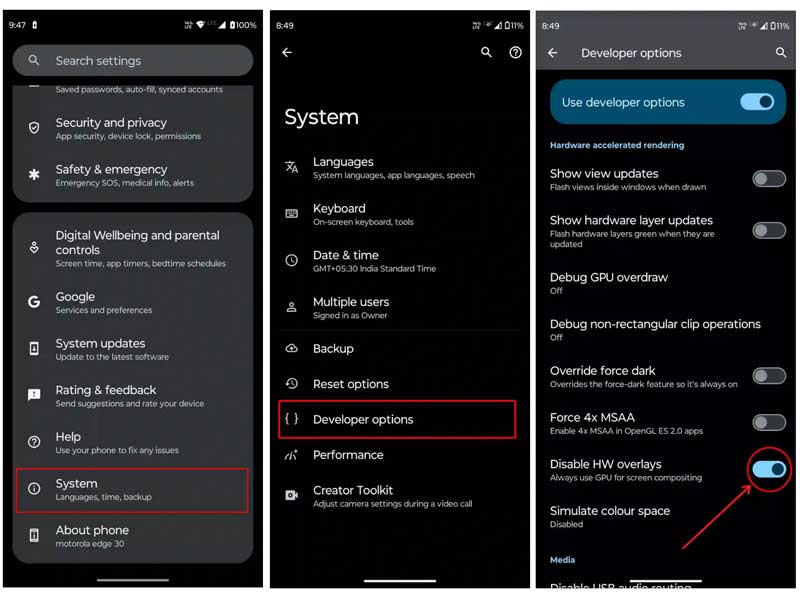
8. Kod på nytt eller synkroniser videoen med lyd
Hvis problemet bare oppstår med spesifikke videofiler, kan det være relatert til videoformatet eller kodingen. Prøv å konvertere videoen til et annet format eller kode den på nytt for å gjøre den mer kompatibel med Galaxy S4. Alternativt kan du erstatte den med en ny lydfil for å synkronisere den med videofilen.
For å fikse problemet med usynkronisert video og lyd på Galaxy S4, ArkThinker Video Converter Ultimate
Dette verktøyet kan konvertere videoer til forskjellige formater, inkludert MP4, MOV, MKV og mer, og sikrer at videoen er kompatibel med spilleren på Galaxy S4. I tillegg til konvertering tilbyr det kraftige redigeringsfunksjoner, som å synkronisere lyd med video, trimme, slå sammen og justere videoinnstillinger.
Følg trinnene nedenfor for å bruke ArkThinker Video Converter Ultimate til å fikse synkroniseringsproblemer:
Last ned ArkThinker Video Converter Ultimate gratis på Windows- eller Mac-datamaskinen din. Kjør programmet etter en vellykket installasjon.
Klikk på Legg til fil -knappen for å importere Galaxy S4-videoen som har synkroniseringsproblemer.

Etter at videoen er lastet inn, klikker du på Redigere knappen som ligger under videofilen. Dette tar deg til Lydredigering vinduet. I dette grensesnittet må du velge lydsporet fra videoen din og justere forsinkelsen for å synkronisere det med videoen.
For å lagre alle innstillingene du har gjort, må du klikke på OK knappen. Deretter blir du sendt tilbake til hovedgrensesnittet.

Velg et passende format for Galaxy S4 fra rullegardinlisten. Utgående formatOg MP4 er ofte et godt valg for kompatibilitet.

Etter at du har bekreftet alle innstillingene, klikker du bare på Konverter alle -knappen for å starte konverteringen av Samsung Galaxy S4-videofilen. Når du er ferdig, overfør den nylig konverterte videoen til Galaxy S4-en din.

ArkThinker Video Converter Ultimate er ikke bare flott for å løse synkroniseringsproblemer, men tilbyr også en rekke redigeringsfunksjoner som lar deg forbedre videokvaliteten.
Tips:
• Hvis videofilen din er stor, bør du vurdere å justere oppløsningen og bithastigheten under konverteringen for å unngå ytelsesproblemer.
• Test alltid den konverterte videoen på telefonen din før du stoler på den.
9. Bruk en alternativ videospiller
Hvis standard mediespilleren har problemer med videosynkronisering, kan du prøve å bruke en tredjeparts videospiller, for eksempel VLC Media Player eller MX spillerDisse appene er mer robuste og støtter et bredt utvalg av videoformater, noe som kan løse avspillingsproblemer. Denne løsningen fungerer også når din mediespilleren spiller ikke av lyd
Vanlige spørsmål
Hvorfor er lyden ikke synkronisert med videoen på Galaxy S4?
Korrupte videofiler, programvarefeil, utilstrekkelig lagringsplass eller inkompatible videoformater er vanligvis årsakene til synkroniseringsproblemer med lyd og video på Galaxy S4.
Hvordan kan jeg fikse at video og lyd ikke er synkronisert på Galaxy S4?
For å fikse dette problemet kan du reparer videofilen ved å bruke ArkThinker Video Repair eller konvertere videoformatet med ArkThinker Video Converter Ultimate.
Hva bør jeg gjøre hvis problemet vedvarer etter bruk av disse verktøyene?
Hvis problemet vedvarer etter at du har reparert eller konvertert videoen, kan du prøve å oppdatere telefonens programvare eller vurdere å installere mediespillerappen på nytt. Hvis mulig, kan du prøve å spille av videoen på en annen enhet for å utelukke telefonspesifikke problemer.
Konklusjon
Å ha Video og lyd er ikke synkronisert med Galaxy S4 kan absolutt ødelegge filmopplevelsen din, men med de riktige verktøyene og trinnene er det helt fiksbart. Enten du velger å bruke ArkThinker Video Repair for å fikse ødelagte videofiler eller velger ArkThinker Video Converter Ultimate for å konvertere filene dine til et kompatibelt format og synkronisere video med lyd, tilbyr begge metodene enkle, men effektive løsninger. Husk å alltid sikkerhetskopiere de originale videoene dine og holde appene og programvaren oppdatert for å unngå fremtidige synkroniseringsproblemer. Etter å ha lest denne veiledningen kan du gjenopprette perfekt synkronisering og nyte videoer uten avbrudd på Galaxy S4.
Hva synes du om dette innlegget? Klikk for å rangere dette innlegget.
Utmerket
Vurdering: 4.9 / 5 (basert på 554 stemmer)


